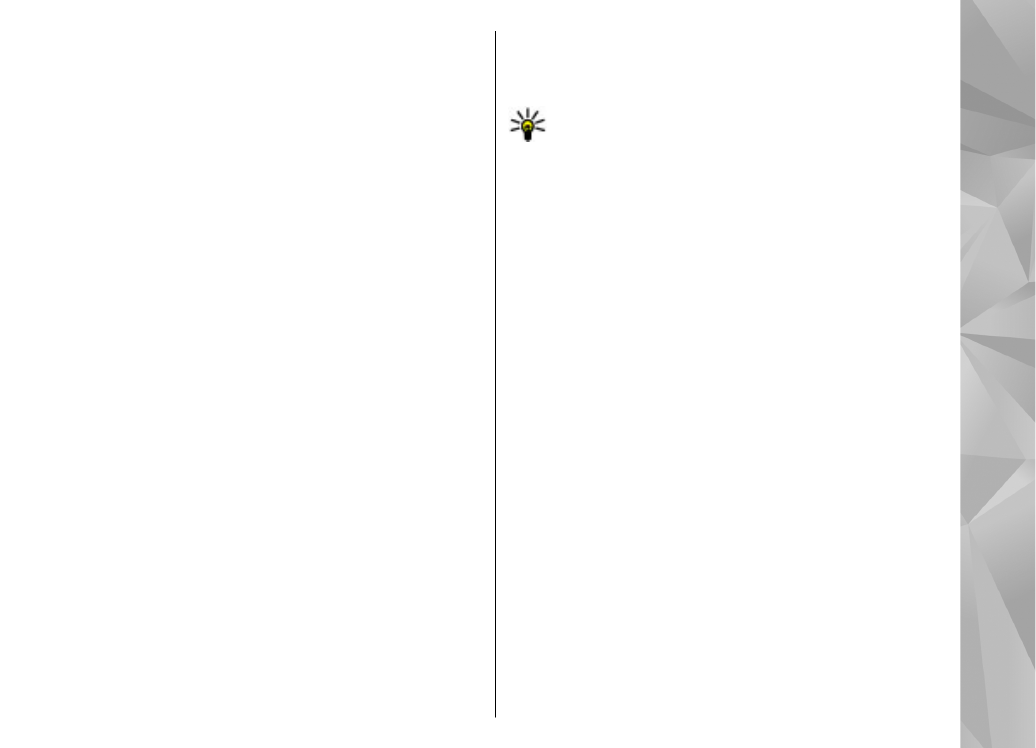
Hely keresése
Ha egy helyet vagy nevezetes helyet szeretnénk
megkeresni, akkor fő nézetben írjuk be a hely nevét
vagy a kívánt keresőszót a keresési mezőbe, majd
válasszuk a
Keresés
lehetőséget.
Ha a névjegyadatokból szeretnénk importálni egy hely
címét, akkor válasszuk az
Opciók
>
Kivál. a
Névjegyzékből
lehetőséget.
Ha a térképen egy adott helyet szeretnénk például
kiindulópontként használni egy közeli hely
megkereséséhez vagy útvonal tervezéséhez, vagy
szeretnénk megjeleníteni a hely adatait, vagy
szeretnénk elindítani a navigációt (extra szolgáltatás),
nyomjuk meg a vezérlőgombot, majd válasszuk ki a
kívánt lehetőséget.
Ha a közeli helyeket és látnivalókat kategóriák szerint
kívánjuk megtekinteni, válasszuk az
Opciók
>
Keresés
lehetőséget, majd adjunk meg egy kategóriát.
Cím alapján történő kereséskor meg kell adni a várost
63
Térkép
ek
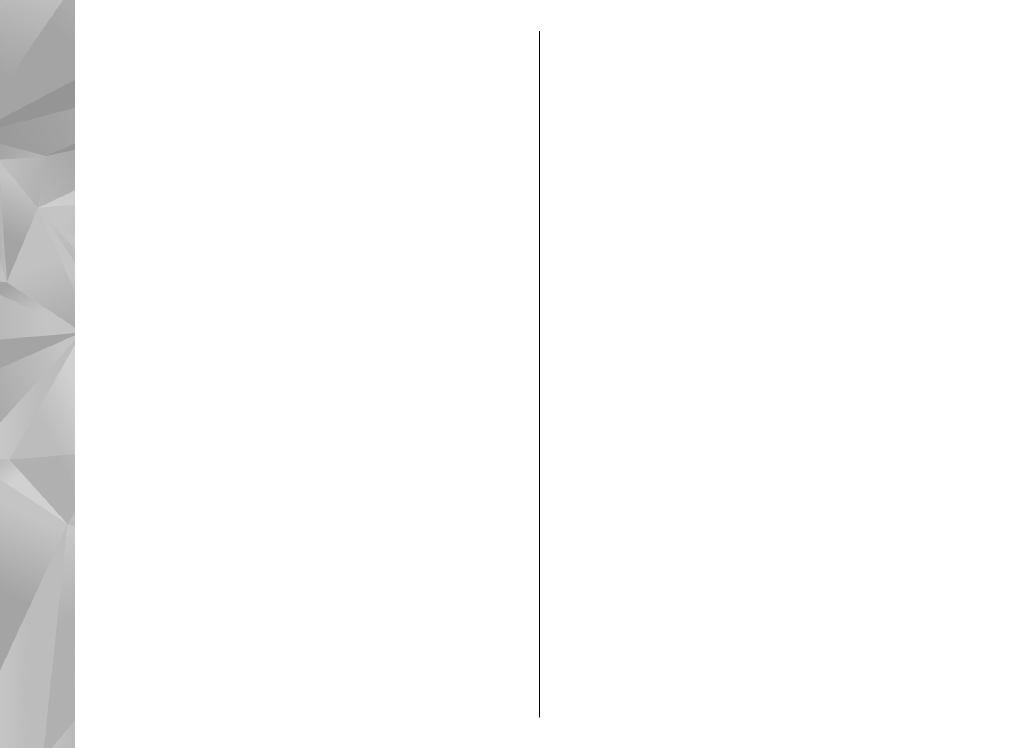
és az országot. Keresést a Névjegyzékben lévő
névjegyekhez mentett címek alapján is végezhetünk.
Ha egy helyet kedvenc helyként kívánunk menteni, a
kívánt helynél nyomjuk meg a vezérlőgombot,
válasszuk a
H.ad. a Saját helyekhez
lehetőséget, írjuk
be a hely elnevezését, majd válasszuk az
OK
lehetőséget. Egy útvonalhoz vagy gyűjteményhez is
menthetünk helyet. A mentett helyek
megtekintéséhez válasszuk az
Opciók
>
Kedvencek
>
Saját helyek
lehetőséget.
Mentett hely kompatibilis készülékre történő
elküldéséhez a Helyek nézetben nyomjuk meg a
vezérlőgombot, és válasszuk a
Küldés
lehetőséget. Ha
a helyadatokat SMS-ben küldjük el, akkor a rendszer
azokat egyszerű szöveggé alakítja át.
Ha a térképen az aktuális helyünkről pillanatfelvételt
kívánunk készíteni, válasszuk az
Opciók
>
Eszközök
>
Térkép kijelz.kép ment.
lehetőséget. A
pillanatfelvételt a készülék a Fényképek mappába
menti. A pillanatfelvétel elküldéséhez nyissuk meg a
Fényképek alkalmazást, az aktív eszköztárról vagy az
opciók menüből válasszuk a küldés lehetőséget, majd
válasszuk ki a küldési módot.
A böngészési előzmények, a térképen korábban
megtekintett helyek, valamint a létrehozott útvonalak
és gyűjtemények megtekintéséhez válasszuk az
Opciók
>
Kedvencek
lehetőséget, majd válasszuk ki
a kívánt elemet.
Útvonaltervezés
Egy adott célhoz vezető útvonal tervezéséhez
lapozzunk a kívánt helyre, nyomjuk meg a
vezérlőgombot, és válasszuk az
Útvonalhoz adás
lehetőséget. Az alkalmazás hozzáadja a helyet az
útvonalhoz.
Ha további helyeket szeretnénk hozzáadni az
útvonalhoz, válasszuk az
Opciók
>
Útvonalpont
hozzáadása
lehetőséget. Az első kiválasztott útpont a
kiindulópont lesz. Az útpontok sorrendjének a
megváltoztatásához nyomjuk meg a vezérlőgombot,
és válasszuk az
Áthelyezés
lehetőséget.